想徹底在 Mac 刪除檔案,以保護隱私安全?本篇教學將教你如何在 Mac 徹底刪除檔案,並向你推薦一款實用的 Mac 檔案碾碎工具 - Macube Cleaner。
在使用 Mac 電腦的時候會產生許多用戶的重要或者敏感的訊息,比如機密文件、賬號密碼和個人訊息等。在電腦送修、丟失或者賣掉時,最佳保護隱私的方式是將 Mac 檔案徹底刪除,讓檔案無法恢復。
如果你需要將檔案徹底刪除,這邊推薦你使用 Macube Cleaner (opens new window),它的「粉碎機」功能可以讓你的檔案被新數據覆寫,被覆寫的檔案將無法被還原,從而達到真正清除的效果。這款軟體可以幫你徹底刪除圖片、影片、音訊檔、文件以及應用程式等多種類型的檔案。本片教學將教你如何使用 Macube 徹底刪除檔案,馬上跟著下面的教學用起來吧。
相關閱讀:
刪除 Mac 應用程式 - 4 種方法助你徹底移除安裝 Mac App【必學】 (opens new window)
找出並刪除與 iPhone 同步後 Mac 裡重複的照片 (opens new window)
Part 1 用 Macube 粉碎機徹底在 Mac 刪除檔案
步驟一:點擊下方按鈕下載 Macube Cleaner,並安裝到你的電腦。
步驟二:啟動軟體,點選左側菜單欄中的「工具箱」。
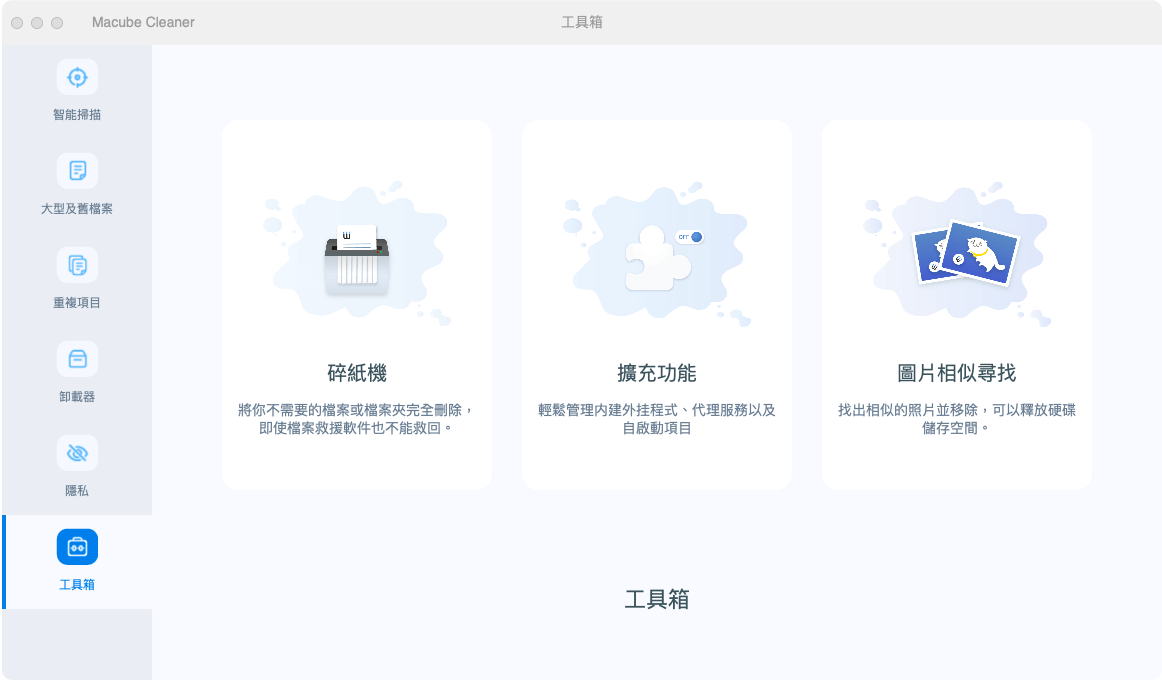
步驟三:在工具箱的介面中點選「碎紙機」,再點擊下方的的「選擇檔案」。
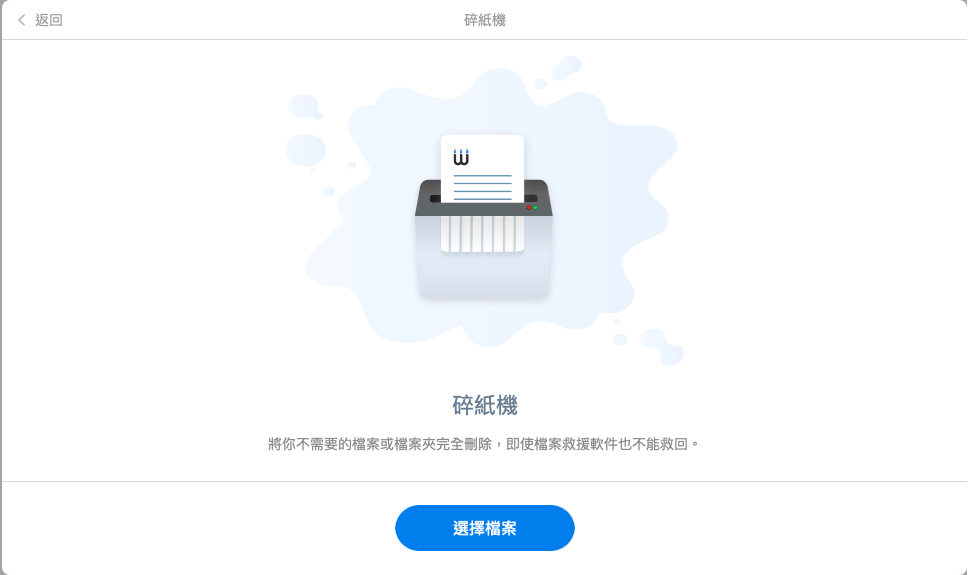
步驟四:選擇你想要徹底刪除的檔案,在這裡你可以選擇圖片、影片、音訊檔、文件以及應用程式等多種類型的檔案,點擊右下方的「打開」。
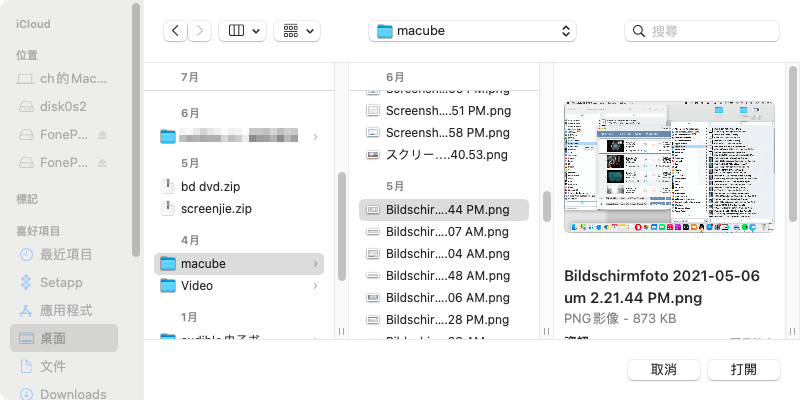
步驟五:打開文件后將進入清理介面,你可以查看你所選擇的檔案,如果還有要添加的檔案,可以點擊左上方的「加入檔案」。當所有檔案全部選擇完畢,點擊「清理」。這時軟體就開始徹底刪除你所選擇的檔案。
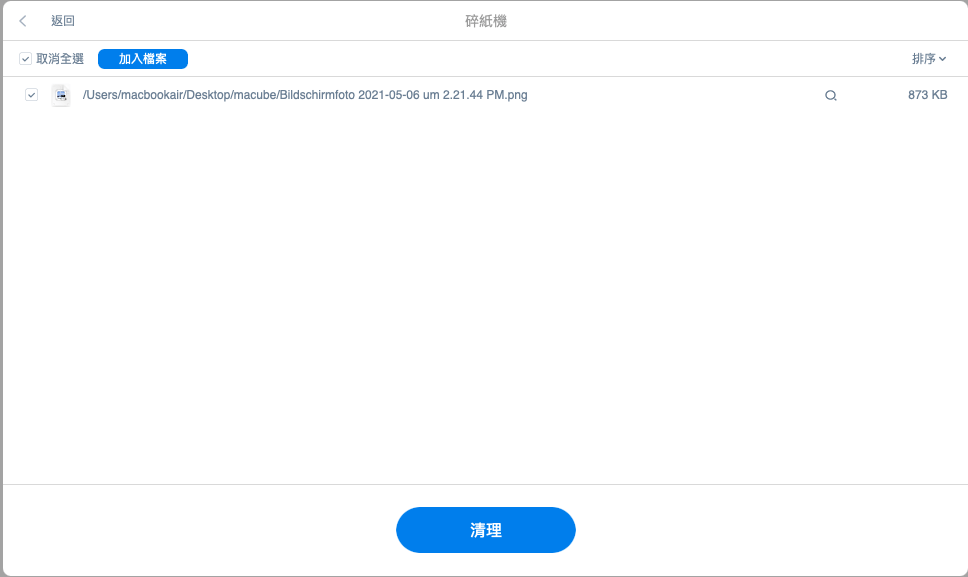
當清理完畢後,介面會顯示已清理的檔案大小和硬碟剩餘可用空間。

Part 2 清空垃圾桶可以徹底在 Mac 刪除檔案嗎?
一般用戶想徹底刪除檔案,會將檔案移到垃圾桶,然後將垃圾桶清空。但其實清空垃圾桶並不能徹底刪除 Mac 檔案,因為這些檔案並沒有完全從 Mac 裡移除,只是其所佔用的空間是被標示為可用空間,如果這些檔案沒有被新數據覆寫,是可以通過市面上的檔案還原軟體輕易復原的。為了安全起見,建議你使用 Macube Cleaner 的粉碎機功能將 Mac 檔案徹底刪除。
總結
Macube Cleaner (opens new window) 中的粉碎機功能可以徹底刪除檔案,並使之無法被還原。這款檔案碾碎程式 100% 安全,幫你有效地保護 Mac 電腦裡的隱私。此外,你還可以用 Macube Cleaner 掃描你的 Mac 電腦,清理大型老舊檔案、重複的檔案和圖片、移除安裝各種應用程式,輕鬆釋出磁碟空間。趕快點擊下方按鈕下載試用吧!
